Оновлюємо BIOS на ноутбуці Acer
Є кілька причин, що провокують потреба оновлювати BIOS. Власники лептопів від Acer при необхідності можуть виконати установку нової версії прошивки. Незважаючи на відсутність складнощів, під час оновлення потрібно бути гранично обережним і уважним, щоб необдумані дії не призвели до додаткових складнощів.
зміст
Оновлення BIOS на ноутбуці Acer
Найчастіше користувачі вирішують виконати оновлення з наступних причин:
- Заміна процесора, для роботи якого потрібна більш свіжа оболонка;
- Підключення зовнішнього жорсткого диска з об'ємом пам'яті, що перевищує можливості наявної збірки БІОС;
- У процесі модернізації ПК, для адаптивної роботи елементів, що вимагають більш розширених можливостей системи;
- Для розгону відеокарти або процесора; при пошкодженні поточної версії оболонки.
У даній статті описані можливі способи проведення оновлення БІОС на ноутбуці Acer, виконання яких ви робите на свій страх і ризик!
Варто позначити, що починати такий процес слід з визначення поточної версії і пошуку наявності більш свіжої збірки. Крім цього далі буде описана детальна інструкція по оновленню оболонки із зазначенням рекомендацій щодо правильної установки БІОС.
Крок 1: Визначення встановленої збірки BIOS
Існує кілька способів для перегляду такої інформації, серед яких ви можете вибрати для себе найбільш зручний:
- Відкрийте меню «Пуск», запустіть «Командний рядок», в ній введіть
msinfo32і натисніть Enter. Після цього з'явиться віконце «Відомості про систему», де потрібно знайти вказівку даних про BIOS. - Через ту ж командний рядок можна ввести
regedit, після чого вам буде доступний редактор реєстру, в якому перейдіть на вкладкуHKEY_LOCAL_MACHINEHARDWAREDESCRIPTIONBIOS. У правій частині вікна висвітиться призначення реєстрів, серед яких необхідно клікнути по рядку «BIOSVersion». З'явиться інформація з вашим номером. - Перезавантажте пристрій і після появи першої заставки з логотипом материнської плати натисніть клавішу F2 для входу в сам БІОС. Перейдіть на вкладку «Main» і відкрийте «System Information», де буде вказана актуальна прошивка. Це поле буде називатися «BIOS Revision», «System BIOS Version» або аналогічним чином, в залежності від версії.
Читайте також: Входимо в BIOS на ноутбуці Acer
- Можна скористатися сторонніми програмами, які відображають характеристики портативного ПК. Таких утиліт велика кількість, але для прикладу можна взяти програму Speccy . Після установки і відкриття клікніть по рядку «Motherboard», а далі в правій частині вікна відкриється загальна інформація, де під написом «BIOS» будуть зазначені його параметри.
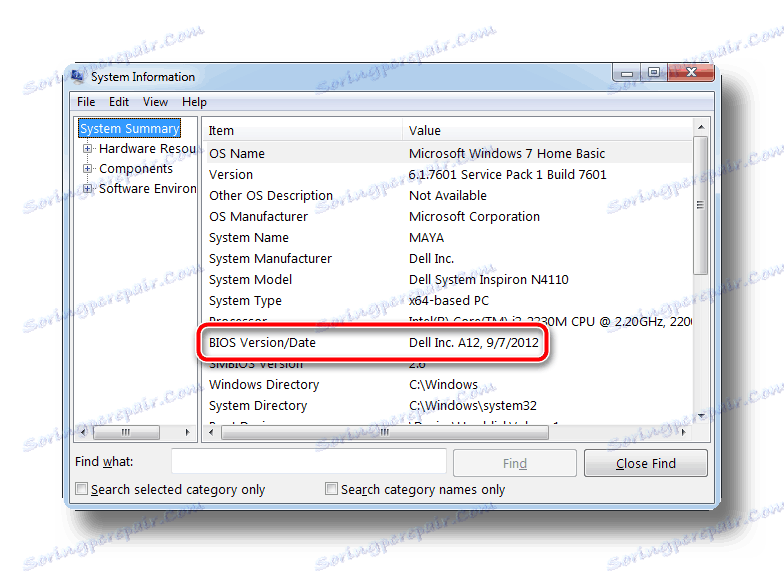
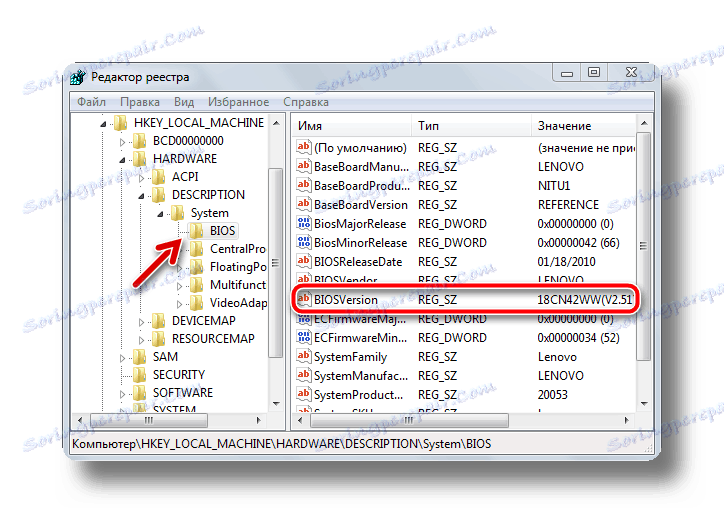
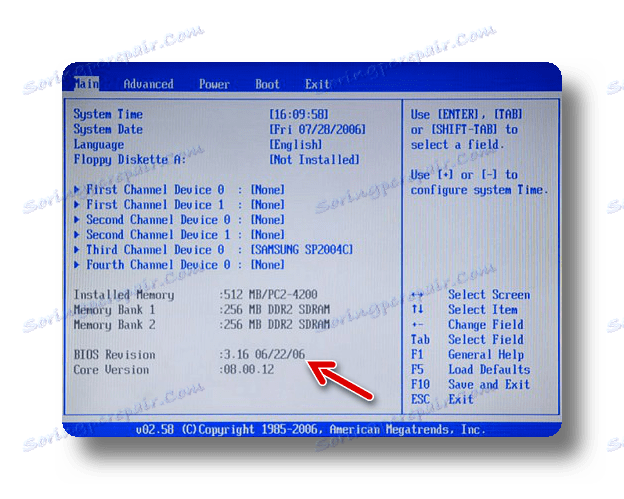
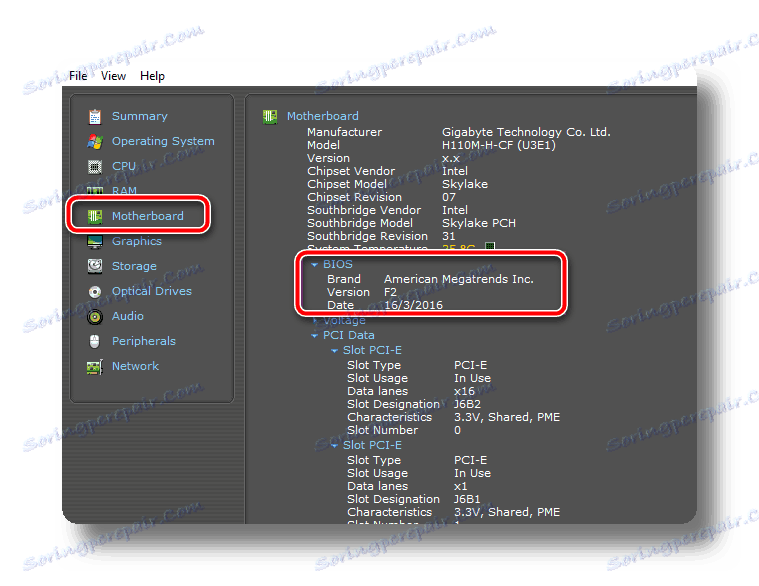
Крок 2: Завантаження файлу прошивки BIOS
В першу чергу слід відзначити, що скачування будь-яких файлів інсталяції потрібно здійснювати тільки з офіційного джерела конкретного виробника того чи іншого компонента. В даному випадку вам знадобиться перейти на ресурс від Acer і виконати там такі дії:
Перейти на сторінку підтримки офіційного сайту Acer
- У вікні браузера знайдіть необхідний файл оновлення одним з двох способів: введіть серійний номер лептопа або виберіть пристрій вручну, вказавши категорію комп'ютера, серію і модель.
- На наступній сторінці вкажіть вашу ОС, після чого натисніть на плюс зліва від напису «BIOS / Firmware». У розгорнулося списку будуть відображені всі існуючі версії із зазначенням дати складання, серед яких виберіть відповідну і клацніть на кнопці «Завантажити».
- Після того як архів захитається на ноутбук, розпакуйте його і знайдіть всередині папку Windows. У цій папці знаходиться файл оновлення, підписаний відповідною версією.
Перш ніж запускати установку, закрийте всі запущені програми і вимкніть антивірус, щоб не викликати збій інсталяції та прискорити перезавантаження системи.
- Запустіть файл прошивки і дочекайтеся виключення комп'ютера.
- Коли система запуститься, вона автоматично перейде в режим попереднього встановлення і почнеться процес інсталяції оновленої оболонки, який займе близько 15 секунд.
- Далі ПК знову перезавантажиться і вам потрібно буде натиснути на клавішу F2 при старті, щоб перейти в настройки BIOS і упевнитися в тому, що у вкладці з інформацією про збірку вказана вже нова версія.
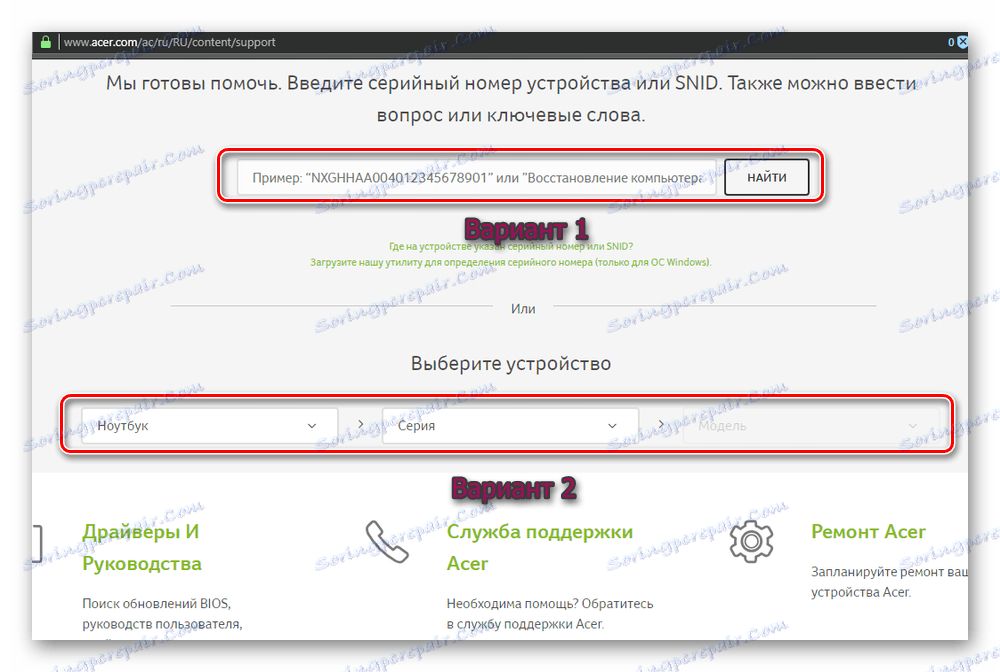
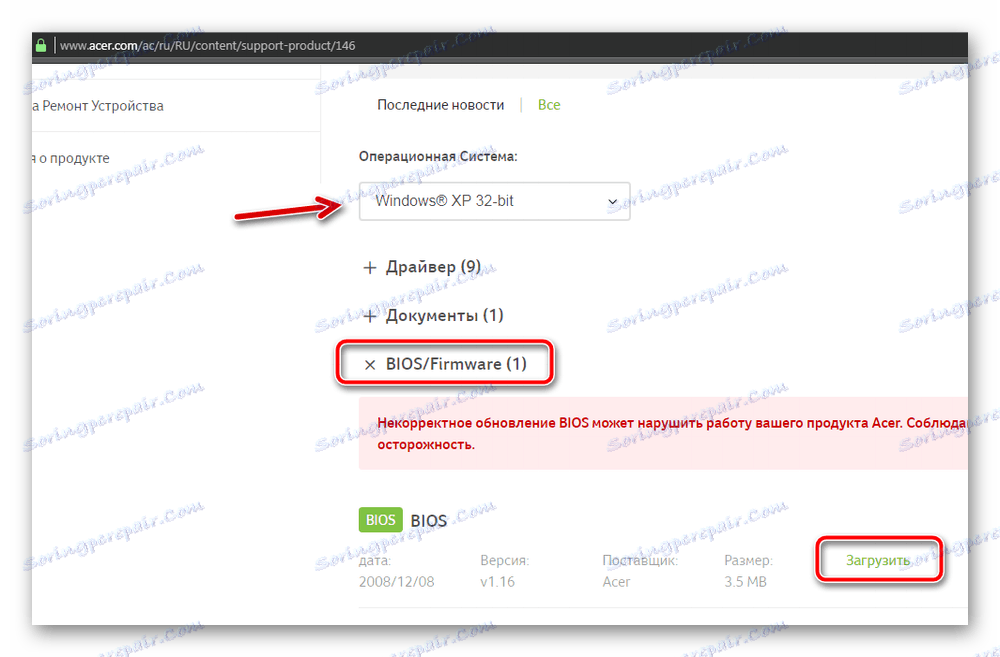
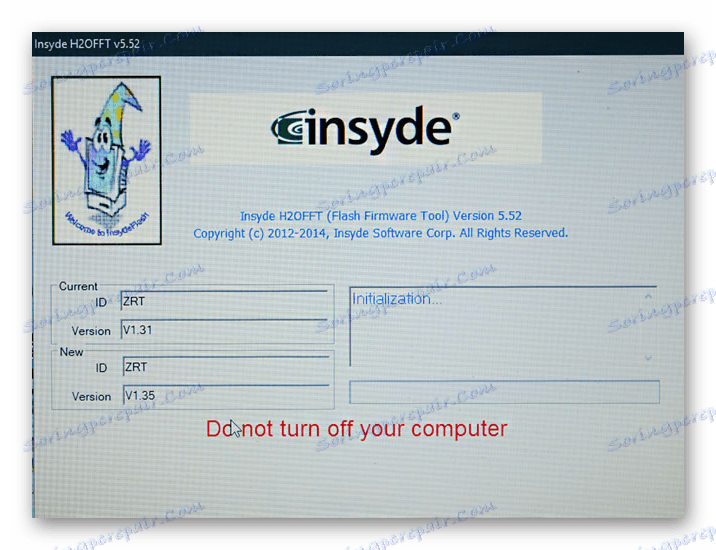
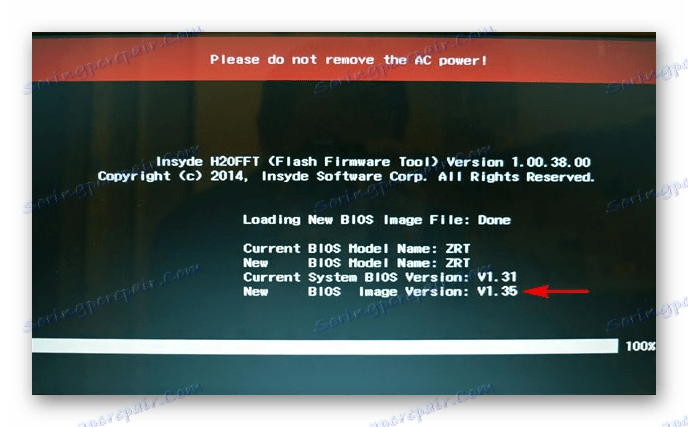
Примітка! Варто відзначити, що найбільш правильним варіантом є поетапна установка оновлень. Це означає, що, наприклад, якщо у вас збірка 1.32, а на сайті розробника є 1.35, 1.36, 1.37 і найсвіжіша 1.38, то краще скачати спочатку наступну версію після вашої, зробити все вищевказані процедури, перевірити, чи вирішено проблему. Якщо немає, то можна завантажувати наступну прошивку.
Установка BIOS поверх
Така процедура необхідна у випадку, якщо наявні системні файли були пошкоджені і потребують перевстановлення. Для цих цілей вам буде потрібно виконати всі зазначені вище в кроках 1 і 2 процедури, але на етапі завантаження файлу оновлення потрібно завантажити таку ж версію, як у вас вже встановлена. Все інше виконується аналогічним чином.
У деяких випадках у користувачів Acer з'являється бажання відкотити прошивку до попередньої версії. Зробити це не вийде, так як система просто видасть помилку в процесі подібних маніпуляцій і зажадає завантаження більш свіжої збірки.
Відновлення роботи ноутбука при неправильній установці прошивки
Якщо з якихось причин у процесі інсталяції стався системний збій або будь-яка інша ситуація, що призвела за собою повну відмову роботи системи, виконайте одну з нижче представлених інструкцій:
- Цей варіант підходить для гаджетів фірми Acer, у яких БІОС НЕ UEFI (про це можна дізнатися в технічній документації пристрою або на офіційному сайті). Отже, скачайте потрібну версію прошивки, розархівуйте файл і скопіюйте папку DOS на заздалегідь отформатированную під FAT32 флешку. Вставте її в неробочий ноутбук, затисніть клавіші Fn + Esc і, утримуючи їх, увімкніть живлення. Дані клавіші необхідно тримати близько 30 секунд, поки система сама не перезавантажиться, в процесі чого відбудеться відновлення системи.
- Якщо ви все ж володар останніх моделей лептопів Ейсер, то єдиним виходом із ситуації буде звернення в сервісний центр для відновлення працездатності пристрою. Справа в тому, що процедура змушує розібрати комп'ютер, отпаять процесор від системної плати, вставити його в спеціальний програматор, за допомогою якого стирається встановлена прошивка і заливається нова.
Примітка! Щоб уникнути перетворення вашого девайса в «цеглина», строго дотримуйтеся зазначених у цій статті інструкцій і на 100% переконайтеся в доцільності оновлення.
висновок
У будь-якому випадку, при успішному процесі перепрошивки ваш лептоп точно не буде працювати гірше. А ось позбавлення від проблеми, через яку було прийнято рішення оновити BIOS, може не відбутися. Справа в тому, що існує величезна кількість інших причин, пов'язаних з вірусами, пошкодженими або неякісними драйверами, шкідливим ПЗ або поганий збіркою операційної системи, які впливають на низьку працездатність ноутбука Acer.
